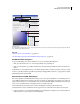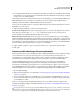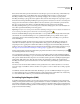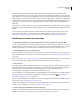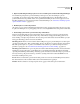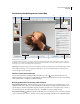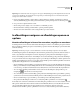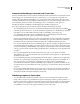Operation Manual
88
PHOTOSHOP CS4 GEBRUIKEN
Camera Raw
5. (Optioneel) Afbeeldingsinstellingen opslaan als een voorinstelling of als standaard afbeeldingsinstellingen.
Als u dezelfde aanpassingen later op andere afbeeldingen wilt toepassen, slaat u de instellingen op als een
voorinstelling. Als u de aanpassingen wilt opslaan als de standaardinstellingen die op alle afbeeldingen van een
specifiek cameramodel, een specifieke camera of een specifieke ISO-instelling moeten worden toegepast, slaat u de
afbeeldingsinstellingen op als de nieuwe Camera Raw-standaardinstellingen. (Zie “Camera Raw-instellingen opslaan,
opnieuw instellen en laden” op pagina 111.)
6. Workflowopties voor Photoshop instellen.
Stel opties in om op te geven hoe afbeeldingen uit Camera Raw worden opgeslagen en hoe Photoshop ze moet openen.
U opent de Workflowopties door op de koppeling onder de voorvertoning te klikken in het dialoogvenster Camera Raw.
7. De afbeelding opslaan of deze openen in Photoshop of After Effects.
Wanneer u de afbeelding hebt aangepast in Camera Raw, kunt u de aanpassingen toepassen op het Camera Raw-
bestand, de aangepaste afbeelding openen in Photoshop of After Effects, de aangepaste afbeelding opslaan in een
andere indeling of de aanpassingen annuleren. Als u het dialoogvenster Camera Raw vanuit After Effects opent, zijn
de knoppen Afbeelding opslaan en Gereed niet beschikbaar.
Afbeelding opslaan Hiermee worden de Camera Raw-instellingen toegepast op de afbeeldingen en worden kopieën
opgeslagen in de JPEG-, PSD-, TIFF- of DNG-indeling. Druk op Alt (Windows) of Option (Mac OS) om het Camera
Raw-dialoogvenster Opties voor opslaan te onderdrukken en de bestanden op te slaan met behulp van de laatst
gebruikte set opslagopties. (Zie “Een Camera Raw-afbeelding opslaan in een andere indeling” op pagina 93.)
Afbeelding openen of OK Hiermee opent u kopieën van de Camera Raw-afbeeldingsbestanden (met de Camera Raw-
instellingen toegepast) in Photoshop of After Effects. Het oorspronkelijke Camera Raw-afbeeldingsbestand blijft
ongewijzigd. Houd Shift ingedrukt en klik op Afbeelding openen om het Raw-bestand in Photoshop te openen als een
slim object. U kunt op elk gewenst moment op de slimme-objectlaag met het Raw-bestand dubbelklikken om de
Camera Raw-instellingen aan te passen.
Gereed Hiermee wordt het dialoogvenster Camera Raw gesloten en worden de bestandsinstellingen in het Camera
Raw-databasebestand, in het secundaire XMP-bestand of in het DNG-bestand opgeslagen.
Annuleren Hiermee annuleert u de aanpassingen die u hebt opgegeven in het dialoogvenster Camera Raw.